IntelliJ IDEA被公认是开发效率最高的IDE工具,熟练掌握它的程序员几乎可以不用鼠标来操作,有时候为了方便起见会开启项目完成时显示参数名称提示的选项,具体的设置方法如下。 I
IntelliJ IDEA被公认是开发效率最高的IDE工具,熟练掌握它的程序员几乎可以不用鼠标来操作,有时候为了方便起见会开启项目完成时显示参数名称提示的选项,具体的设置方法如下。
IntelliJ IDEA开启在完成时显示参数名称提示教程分享
1、打开一个的IntelliJ IDEA的界面中
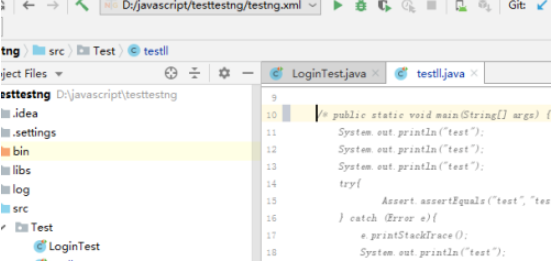
2、点击左上角中的 file 菜单
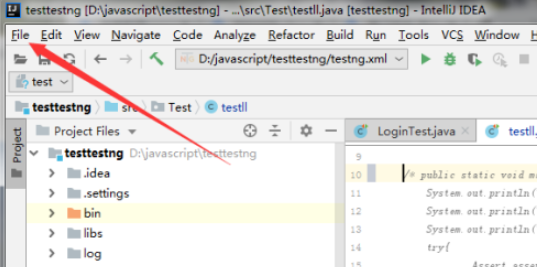
3、点击了file菜单之后,弹出了下拉菜单选中为 settings 选项
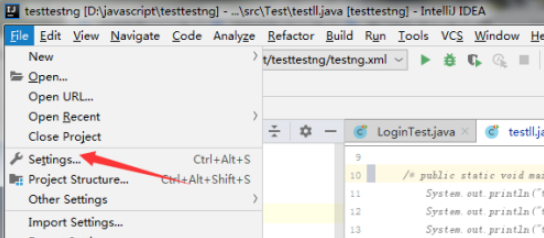
4、进入到了settings界面中,点击左侧中的 code completion 选项
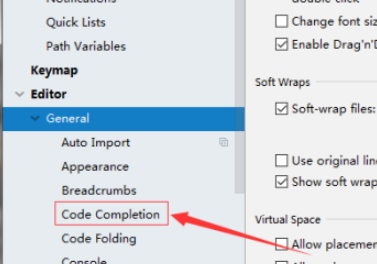
5、进入到了code completion界面中,勾选上 show parameter name hints on completion 选项
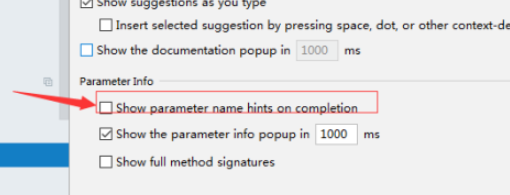
6、勾选上 show parameter name hints on completion 选项之后,点击 ok
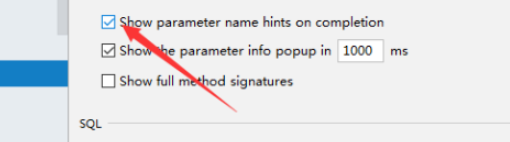
以上就是IEfans小编今日为大家带来的IntelliJ IDEA设置在完成时显示参数名称提示教程介绍,想看看还有什么软件适合自己吗?那就来iefans看看吧,这里有详细的教程和攻略,总有一篇符合你的心意。
